Как изменить доменное имя сайта на хостинге
В статье мы расскажем, как изменить доменное имя сайта. Для этого необходимо переименовать домен в панели управления хостингом и изменить доменное имя в файлах сайта и базе данных (при наличии).
Если вы хотите сменить хостинг, обратитесь к инструкции: Как поменять хостинг для сайта WordPress?
ISPmanager
cPanel
Plesk
Переименовать домен в ISPmanager напрямую нельзя. Нужно добавить новый домен, переименовать каталог и удалить текущий домен.
-
1.
Сначала добавьте новый домен в панель управления. Перейдите в раздел Сайты и нажмите Создать:
-
2.
Укажите новый домен. Остальные поля будут заполнены автоматически, при необходимости укажите дополнительные настройки.

Если вы добавляете в панели управления кириллический домен, то корневая директория будет конвертирована в формат Punycode автоматически.
-
3.
В разделе «Менеджер файлов» перейдите в папку WWW. Выберите папку нового домена, кликните на три точки и нажмите Удалить:
-
4.
Затем переименуйте корневую папку со старым доменным именем. Кликните на папку со старым именем, наведите курсор на
-
5.
Введите имя нового домена вместо старого и нажмите Ок:
- org/HowToStep»>
6.
Удалите старое доменное имя. Для этого перейдите в раздел Сайты и кликните старое доменное имя. Наведите курсор на
Обратите внимание: если вид вашей панели управления отличается от представленного в статье, в разделе «Основная информация» переключите тему с paper_lantern на jupiter.
Переименовать домен в cPanel напрямую нельзя. Необходимо добавить новый домен, переименовать каталог и удалить текущий домен.
-
1.
Добавьте новый домен в панель управления. Перейдите в раздел Домены и кликните на Дополнительные домены
-
2.
Введите имя нового домена.
 Остальные строки заполнятся автоматически. Нажмите Добавить домен:
Остальные строки заполнятся автоматически. Нажмите Добавить домен:Кириллические домены необходимо добавлять в формате Punycode. Пример добавления домена тест.рф:
-
3.
Удалите каталог нового домена. Для этого перейдите в раздел
-
4.
Переименуйте папку со старым доменным именем. Кликните на папку со старым именем правой кнопкой мыши и нажмите Rename.
-
5.
Введите имя нового домена и нажмите Rename File:
Удалите старое доменное имя: перейдите в раздел «Дополнительные домены», выберите старый домен и нажмите Удалить:
-
1.
Перейдите во вкладку «Сайты и домены» и выберите Настройки хостинга:
-
2.
Внимание: Мы не рекомендуем переименовывать технологический домен вида u1234567.plsk.regruhosting.ru, так как это может привести к нарушению нормальной работы хостинга. Для такого домена желательна смена хостинга с сохранением доменного имени.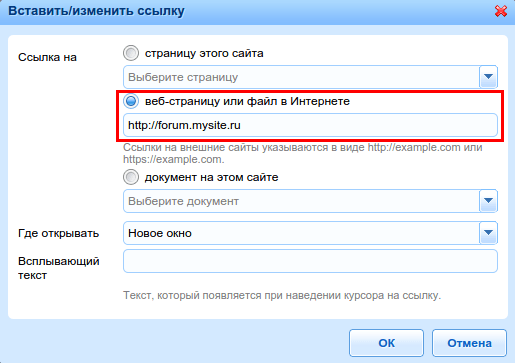
Готово, вы сменили доменное имя сайта в панели управления.Если ваш сайт создан на CMS, то может потребоваться замена старого домена на новый в настройках сайта, в некоторых случаях требуется дополнительная смена имени домена в файлах сайта и базе данных. Если вы используете WordPress Hosting, воспользуйтесь инструкцией Перенос сайта на WordPress с одного домена на другой (с 5 шага).
Да
раз уже
помогла
Как изменить адрес сайта? — Хостинг
Для изменения адреса сайта потребуется зарегистрировать новое доменное имя, прописать адрес сайта в настройках используемой CMS, после чего нужно заменить его в панели управления хостингом. Если сайт использовал сертификат, то его впоследствии нужно подключить по инструкции https://lite.host/faq/hosting/besplatniy-sertifikat-dlya-sayta.
Изменение адреса сайта в популярных CMS
Стоит отметить, что описанные рекомендации относятся к чистым установкам, при использовании на сайтах дополнительных плагинов, расширений и шаблонов, могут требоваться дополнительные действия.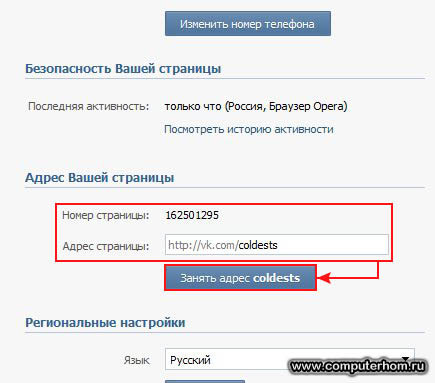
Для любого сайта нужно проверять файл .htaccess, часто там содержатся правила перенаправлений с указанием старого адреса сайта.
WordPress
Чтобы поменять домен, достаточно заменить его в настройках сайта.
Для этого в WordPress выбираем раздел «Настройки» — «Общие» (1) и обновляем адрес сайта (2), после сохраняем изменения. Это обязательно нужно делать до изменения адреса сайта в панели хостинга, так как если сначала поменять адрес в панели хостинга, то на сайт не получится войти, будет всегда перенаправлять на старый адрес.
В некоторых случаях при переносе сайта WordPress на другой домен нужно обновить пути, либо адрес сайта в файле wp-config.php (зависит от используемых плагинов).
Joomla
Чтобы поменять доменное имя в Joomla, достаточно обновить пути до временных каталогов в файле configuration.php, который находится в корневом каталоге Joomla. Чаще всего, стоит только обновить значение переменных log_path и tmp_path.
MODX
Нужно обновить пути в файлах конфигурации: config. core.php, connectors/config.core.php, manager/config.core.php и core/config/config.inc.php.
core.php, connectors/config.core.php, manager/config.core.php и core/config/config.inc.php.
OpenCart / ocStore
Необходимо обновить адрес сайта и пути в файлах config.php и admin/config.php.
Следует изменить в строках с параметрами HTTP_SERVER, HTTPS_SERVER (1) старый адрес сайта на новый. Также, скорректировать путь к корневому каталогу сайта во всех строках с параметрами, начинающимися с DIR_ (DIR_APPLICATION, DIR_STORAGE, DIR_SYSTEM и другие) (2).
Панель Cpanel
Переходим в раздел «Дополнительные домены», удаляем старый домен (1) и добавляем новый (2).
После создания домена нужно через файловый менеджер переместить файлы сайта в новый каталог (можно просто перетащить, либо нажать «Переместить» и ввести каталог нового сайта).
Основной домен, указанный на главной странице панели (справа вверху), удалить или изменить невозможно. В данном случае, новый адрес нужно просто добавить в разделе псевдонимы (таким образом, старый и новые адреса будут показывать одно содержимое из каталога /public_html).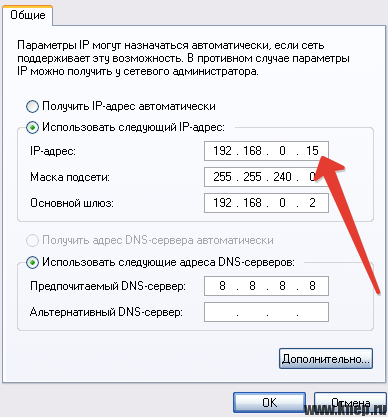
Панель ISPmanager 6
В панели ISPmanager 6 перенос сайта на другой домен также выполняется через удаление и создание домена в панели, но есть ряд важных моментов. Первый — при удалении домена в разделе «WWW-домены» обязательно снимите галочку об удалении директории.
Второй важный момент: старый домен также нужно удалить из разделов «Доменные имена» и «Почтовые домены». Поэтому переходим в раздел «Управление DNS» и выбираем домен, и нажимаем «Удалить». Для почтовых доменов проделываем то же самое.
Через файловый менеджер переносим файлы со старого домена в новый каталог. Выбираем файлы, нажимаем копировать и выбираем нужный каталог (ставим галочку переместить файлы).
Панель DirectAdmin
С главной панели заходим в раздел «Настройка доменов». Далее выбираем «Переименовать домен» (1), в появившейся форме, вводим новый домен и сохраняем изменения (2).
Как изменить URL-адрес на Wix
«Мера интеллекта — это способность меняться».
– Альберт Эйнштейн
Времена года меняются, люди меняются, а иногда и URL вашего веб-сайта. Иногда это может быть легко, но часто это неудобно и отнимает много времени, а иногда это может быть совершенно сложно.
Иногда это может быть легко, но часто это неудобно и отнимает много времени, а иногда это может быть совершенно сложно.
К счастью, если у вас есть сайт Wix (а раз вы здесь, мы предполагаем, что да!), изменение URL-адреса — это обманчиво простой процесс.
Как бы вы ни планировали это сделать — с помощью редактора Wix, Wix ADI (искусственного интеллекта дизайна) или путем изменения URL-адреса всего вашего сайта — мы покажем вам, как это сделать, как описано ниже.
Пошаговые инструкции. Пути, которые нельзя использовать на Wix Перейти к разделу
1
Следующий шаг
Изменение URL-адресов в Редакторе Wix
- Нажмите кнопку ‘ Значок «Страницы сайта» в левой части редактора
- Выберите «Меню сайта» и выберите страницу, URL-адрес которой вы хотите изменить.
- Нажмите значок «Показать больше» (круг с тремя горизонтальными точками)
- Выберите «Основы SEO» из раскрывающегося списка
- Введите выбранный URL-адрес вашей страницы в разделе «Что такое URL-слаг (последняя часть URL-адреса) для этой страницы?»
- Перейдите в «Меню страниц»
- Нажмите значок «Настройки» — это маленькая шестеренка — а затем «Страница SEO»
- В разделе «Страница URL», удалите текущий URL-адрес и замените его новым
- На главной странице своей учетной записи Wix выберите «Подключить собственный домен»
- Купите новое доменное имя, подключите уже принадлежащее вам или перенесите существующее на Wix
- Перейдите на страницу доменов вашего Учетная запись Wix для назначения нового домена вашему сайту
- приложения
- _api
- robots.txt
- sitemap.xml
- feed.xml
- сайтов
- событий (если вы используете приложение Wix Events)
- Перейдите к разделу «Инструменты SEO» на панели инструментов вашего сайта (на боковой панели в разделе «Маркетинг и SEO») 9.0018
- Нажмите «Менеджер перенаправления URL»
- Выберите «Создать новое перенаправление»
- Нажмите «Одиночное перенаправление» или, если вы хотите обновить несколько страниц, которые имеют один и тот же путь, вы можете использовать функцию группового перенаправления Wix.
- В разделе «Старый URL» введите URL-адрес, который вы хотите перенаправить с
- В разделе «Новый URL-адрес» введите URL-адрес, который вы хотите перенаправить на
- Добавьте еще или нажмите «Сохранить и закрыть» для завершения вверх
- Ваше текущее доменное имя не отражает ваш бренд и бизнес.
- Промышленная смена. Возможно, ваше доменное имя больше не актуально или не помогает выделить ваш продукт и бизнес на рынке.
- Ваше доменное имя не задает правильный тон вашему веб-сайту.
- Возможно, ваше первоначальное доменное имя слишком умное, и попытка юмора не соответствует тону, который вы хотите для своего сайта.
- Ваше доменное имя не набирает оборотов.
- В вашем доменном имени слишком много дефисов и цифр? Или это очень долго? Все это снижает запоминаемость вашего доменного имени, и если люди не помнят ваше доменное имя, они не смогут попасть на ваш сайт.

- Совет профессионала : Убедитесь, что доменное имя, которое вы решили использовать, проходит «тест радио». Если кто-то услышит ваше доменное имя, произнесенное вслух по радио, и никогда не увидит его в печати, можно ли разумно ожидать, что он поймет написание и попадет на ваш сайт?
- В вашем доменном имени слишком много дефисов и цифр? Или это очень долго? Все это снижает запоминаемость вашего доменного имени, и если люди не помнят ваше доменное имя, они не смогут попасть на ваш сайт.
- Название вашей компании изменено.
- В целях единообразия и брендинга попробуйте изменить имя домена, чтобы оно соответствовало названию вашей компании.
- Вы хотите изменить расширение своего домена.
- Возможно, доменное имя .com, которое вы изначально хотели, не входило в ваш бюджет, поэтому вы выбрали другой TLD. Но теперь вы сэкономили немного денег и можете приобрести доменное имя, которое всегда хотели. И наоборот, возможно, вы купили .com или .org и с тех пор обнаружили более подходящий для вашей ниши TLD, который вы хотели бы использовать, например .

- Возможно, доменное имя .com, которое вы изначально хотели, не входило в ваш бюджет, поэтому вы выбрали другой TLD. Но теперь вы сэкономили немного денег и можете приобрести доменное имя, которое всегда хотели. И наоборот, возможно, вы купили .com или .org и с тех пор обнаружили более подходящий для вашей ниши TLD, который вы хотели бы использовать, например .
- Трата времени и денег.
- Потеря трафика или поискового рейтинга, которые были созданы ранее.
- Потеря узнаваемости вашего бренда.
- Потеря ссылочного трафика и рейтинга.
- Создавайте перенаправления и сохраняйте их не менее 120 дней.
- Обновите Google Analytics, указав новое доменное имя.
- Проведите инвентаризацию всех внутренних ссылок, которые необходимо обновить для вашего нового домена.
- Подведите итоги обратных ссылок и третьих лиц, которым вы должны будете сообщить о своем новом домене.
- Обновите свой персональный профессиональный адрес электронной почты, чтобы он соответствовал вашему новому доменному имени.
 (Не забудьте свою электронную подпись!)
(Не забудьте свою электронную подпись!) - Составьте список всех материалов и сообщений компании, в которых вам потребуется обновить доменное имя и ссылки.
- Как вы будете уведомлять своих клиентов? Запланируйте общение по электронной почте или обмен сообщениями на месте.
- Создайте пользовательскую страницу 404 на своем предыдущем доменном имени, чтобы посетители, достигшие ее, были уведомлены о вашем новом доменном имени.
- Войдите в свою учетную запись Domain.com.
- Нажмите «Домены» в верхней части страницы.
- Если вы еще не приобрели доменное имя, которое планируете использовать, сделайте это сейчас, нажав синюю кнопку «Купить домен» в правом верхнем углу вашей учетной записи.
 Если вы уже приобрели новое доменное имя, перейдите к шагу 4.
Если вы уже приобрели новое доменное имя, перейдите к шагу 4. - Нажмите «Управление» под доменным именем, которое вы в настоящее время используете для своего веб-сайта.
- Нажмите «WebsiteBuilder» в меню слева.
- Нажмите на три точки справа от «Настройки» и нажмите «Изменить доменное имя».
- Выберите новое доменное имя из раскрывающегося меню.
- Нажмите «Изменить».
Переключение URL-адреса вашего сайта в Редакторе Wix — это простой процесс: 900 05
Easy …верно?
Ага. Но это не означает, что изменение URL-адресов страниц вашего сайта Wix всегда разумно.
Но это не означает, что изменение URL-адресов страниц вашего сайта Wix всегда разумно.
В конце концов, вам нужно подумать о SEO (поисковая оптимизация) и о том, какие последствия изменения URL-адресов ваших страниц будут иметь для рейтинга вашего сайта Wix в Google.
Когда вы меняете URL-адрес одной из страниц на вашем сайте Wix, поисковые системы будут считать этот URL-адрес совершенно новой страницей. Не только старый URL перестанет существовать, но и любые ссылки на него не будут работать, а это означает, что вся репутация поисковой системы, которую эта страница создавала за эти годы, будет потеряна.
К счастью, есть решение. Вы можете настроить перенаправление 301 со старого URL-адреса вашей страницы на новый — это означает, что все входящие ссылки сохранятся, как и SEO-кредит старого URL-адреса.
Единственный улов? Для этого вам нужно сначала перейти на один из премиальных планов Wix, а затем подключить доменное имя к своему сайту.
Советы экспертов
Совет!
Если вы используете слова, относящиеся к содержимому страницы, в ее URL-адресе, эта страница с большей вероятностью будет ранжироваться по релевантным условиям поиска, чем другое, более произвольное имя.
2
Следующий шаг
Изменение URL-адресов в Wix ADI
Если вы использовали Wix ADI (Artificial Design Intelligence) для создания своего сайта, не беспокойтесь — процесс изменения URL-адреса вашего сайта не так сложен, как технология, которая пошла на его создание!
Чтобы изменить URL-адреса отдельных страниц на вашем сайте, просто:
. См. скриншот ниже, взятый с собственного веб-сайта Wix, для справки.
Как и в случае изменения URL-адресов с помощью редактора Wix, любые URL-адреса страниц, которые вы изменяете с помощью Wix ADI будет необходимо перенаправить. Чтобы избежать потери SEO-профиля вашего старого URL-адреса и сохранить работоспособность его обратных ссылок, обязательно выполните перенаправление 301 со старой страницы.
Для этого вам нужно добавить домен и перейти на один из платных планов Wix.
3
Следующий шаг
Изменение URL-адресов путем изменения имени домена
Варианты, которые мы рекомендовали до сих пор, идеально подходят, если вы хотите изменить только URL-адреса отдельных страниц на вашем сайте. Что произойдет, если вы захотите пойти дальше и изменить URL-адрес всего своего сайта Wix в целом?
Нет проблем. Чтобы изменить URL-адрес вашего сайта Wix на другое доменное имя, сначала перейдите на страницу «Домены» и выберите новое прозвище вашего сайта.
После того, как вы сделали свой выбор, вам нужно перейти на один из платных планов Wix. Только после этого вы сможете присвоить доменное имя своему сайту.
Пока ваше новое доменное имя ждет своего часа, выполните следующие действия, чтобы сделать изменение официальным:
Эй, , готово ! Готово. Если вы хотите назначить своему сайту Wix домен, который уже зарегистрирован на , на другой сайт — или добавить домен, который в настоящее время вообще не привязан к сайту — это можно сделать несколькими способами. Руководство Wix по замене URL-адреса вашего сайта альтернативным доменным именем должно помочь в этом.
Если вы хотите назначить своему сайту Wix домен, который уже зарегистрирован на , на другой сайт — или добавить домен, который в настоящее время вообще не привязан к сайту — это можно сделать несколькими способами. Руководство Wix по замене URL-адреса вашего сайта альтернативным доменным именем должно помочь в этом.
Кроме того, имейте в виду, что на момент написания Wix в настоящее время обновляет макет и структуру своей страницы доменов (на которую вам нужно будет перейти, прежде чем изменить URL-адрес вашего сайта Wix). Так что, если какая-либо из этих инструкций не имеет для вас смысла, вот почему!
Если это произойдет, сообщите нам об этом в комментариях, и мы соответствующим образом обновим инструкции здесь.
Советы экспертов
Совет!
Помните, что URL-адреса страниц (и веб-сайтов!) вводятся с учетом регистра. Если вы случайно введете заглавную букву в URL своего сайта, например, «mywebsite.com/About-me», этот URL не будет работать, если вы введете «mywebsite. com/about-me». Так что будьте осторожны при создании нового URL!
com/about-me». Так что будьте осторожны при создании нового URL!
4
Следующий шаг
URL-пути, которые нельзя использовать в Wix
Существуют некоторые URL-пути, которые Wix не разрешает вам использовать. Здесь нет ничего зловещего — просто эти пути уже зарезервированы либо для целей SEO, либо для приложений Wix.
К счастью, их не так много — и, честно говоря, вряд ли вы вообще захотите что-то из них.
URL-адреса, которые вы не можете использовать на Wix, включают:
Попробуйте использовать любой из эти URL для ваших страниц, и Wix вежливо попросит вас выбрать альтернативу.
5
Следующий шаг
Как работает переадресация 301 на Wix
Если вы перешли на один из премиальных (читай: платных) пакетов Wix, вы сможете добавить переадресацию 301 на свой сайт.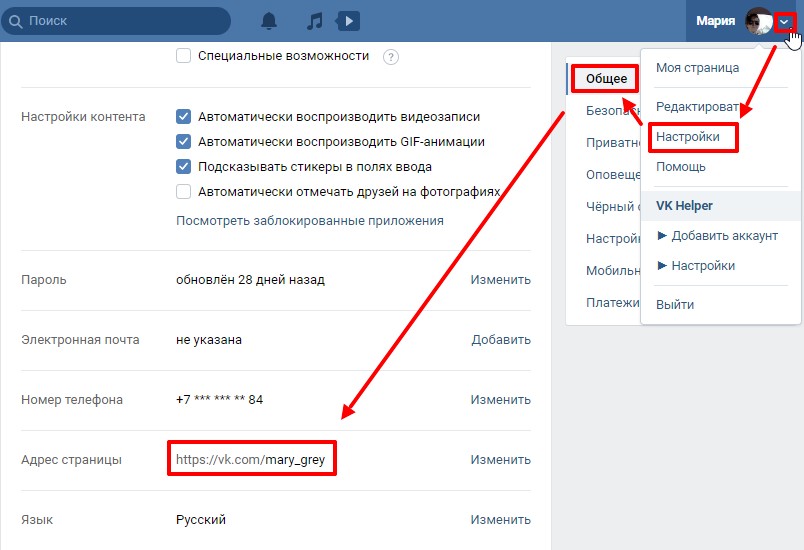 Они позволяют направлять трафик со старого URL-адреса (который больше не существует) на новый (его замену).
Они позволяют направлять трафик со старого URL-адреса (который больше не существует) на новый (его замену).
Предположим, например, что вы хотите переименовать URL-адрес своего блога – в настоящее время mywebsite.com/blog – на что-то более эффектное. Чем-то похожие на «Мои мысли». Как мы видели до сих пор, вы можете довольно легко изменить URL-адрес на «mywebsite.com/my-thoughts».
Проблема в том, что URL вашего старого блога существует уже некоторое время. Люди читают его, он довольно хорошо ранжируется, и есть даже пара сайтов, ссылающихся на его содержание. Если вы измените URL-адрес своего блога и ничего не сделаете для его перенаправления, вы потеряете всю SEO-позицию старой страницы. Любой, кто посетит этот сайт, получит сообщение 404, и это будет концом их попыток прочитать ваш контент.
Вот где на помощь приходят ошибки 301. Их установка означает, что любой, кто найдет вашу страницу по старому URL-адресу, по-прежнему сможет получить к ней доступ по новому URL-адресу , и все эти обратные ссылки останутся нетронутыми. К счастью, ошибки 301 означают, что поисковые системы будут сохранять данные о странице, например, о посещениях, что позволяет странице вашего сайта Wix сохранять свои сильные SEO-учетные данные.
К счастью, ошибки 301 означают, что поисковые системы будут сохранять данные о странице, например, о посещениях, что позволяет странице вашего сайта Wix сохранять свои сильные SEO-учетные данные.
Готовы настроить редирект 301 на своем сайте Wix? Вот как это сделать:
Это так просто!
В идеале вам не нужно слишком часто менять URL страниц вашего веб-сайта Wix или самого сайта.
Но когда вам нужно изменить URL-адрес вашего сайта Wix, приятно знать, насколько это просто. Вам просто нужно быть на платном плане, чтобы сделать это так, чтобы это не нарушило SEO вашего сайта!
Конечно, есть несколько веских причин, почему вы должны использовать один из премиальных планов Wix, цены на которые вы можете узнать здесь. В конце концов, это наш конструктор веб-сайтов с самым высоким рейтингом, и если вы новичок в Wix, вы можете узнать, почему мы его так любим, перейдя к нашему обзору Wix.
Если вы хорошо разбираетесь в том, что такое Wix, но хотели бы получить дополнительную информацию о его возможностях, вам также понравится наше руководство по использованию Wix. Или, чтобы узнать о других продуктах, предлагаемых Wix, прочитайте наше сравнение обычного конструктора веб-сайтов Wix и Wix Editor X.
Спасибо за чтение!
Перейдите к значку «Страницы сайта», выберите «Меню сайта» и выберите страницу, URL-адрес которой вы хотите изменить. Нажмите значок «Показать больше», затем «Основы SEO» в раскрывающемся списке. Наконец, выберите нужный новый URL — и все готово!
Нажмите значок «Показать больше», затем «Основы SEO» в раскрывающемся списке. Наконец, выберите нужный новый URL — и все готово!
Перейдите в «Меню страниц», затем нажмите значок «Настройки», а затем «SEO страницы». В поле «URL-адрес страницы» удалите старый URL-адрес и вместо него введите новый.
Выберите «Подключить собственный домен» на главной странице Wix. Затем либо купите новый домен, либо перенесите существующий, если он у вас есть, и подключите его к своему сайту через страницу «Домены» в своей учетной записи Wix.Автор:
Я писал для брендов и компаний по всему миру, предоставляя возможности всем, от индивидуальных предпринимателей и микробизнесов до предприятий и некоторых из самых известных брендов индустрии электронной коммерции, включая Yahoo!, Ecwid и Entrepreneur. Мое обязательство на будущее состоит в том, чтобы дать моей аудитории возможность принимать лучшие и более эффективные решения: поможет ли это вам выбрать правильную платформу для создания вашего веб-сайта, лучшего хостинг-провайдера для ваших нужд или дать рекомендации относительно того, что и как — продавать.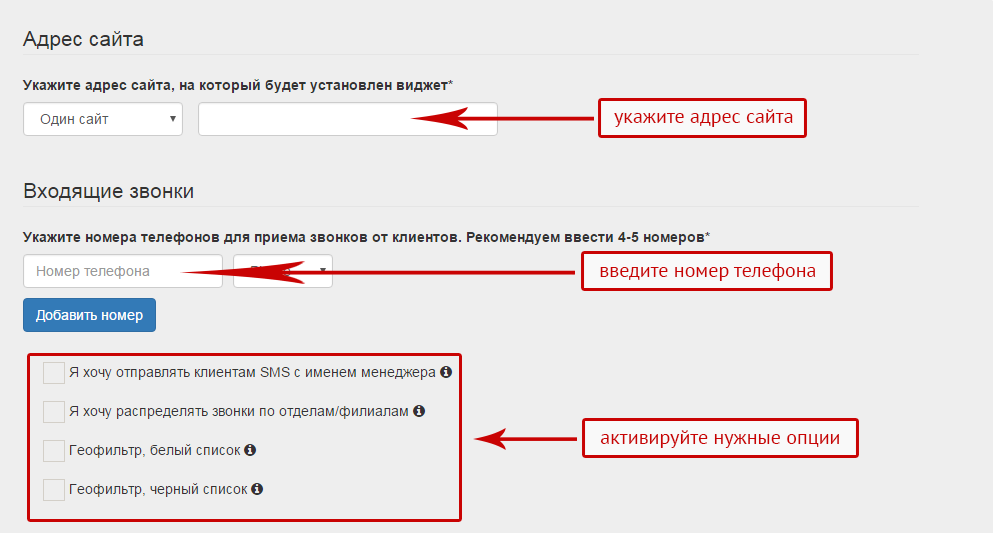
Как изменить доменное имя вашего веб-сайта | Domain.com
Обновлено в феврале 2021 г.
Если вы когда-нибудь задавались вопросом: «Могу ли я изменить свое доменное имя?», мы с радостью ответим громким «ДА!»
И вы пришли в нужное место.
В этом посте мы рассмотрим, как изменить доменное имя. Кроме того, мы собираемся изучить причины, по которым вам следует подумать о смене доменного имени, как снизить любые риски, связанные с изменением вашего доменного имени, и коснемся того, как доменное имя поддерживает ваш бизнес и бренд.
Какой смысл в смене доменного имени? Без уважительной причины лучше оставить это в покое, но вы здесь не поэтому.
Прежде чем мы обсудим, как изменить доменное имя вашего веб-сайта, было бы разумно уделить минутку и подумать о мотивах, стоящих за этим решением. Смена доменного имени — это не то, что нужно делать по прихоти.
Доменные имена часто являются первым впечатлением о вашей компании и веб-сайте, поэтому важно относиться к ним серьезно.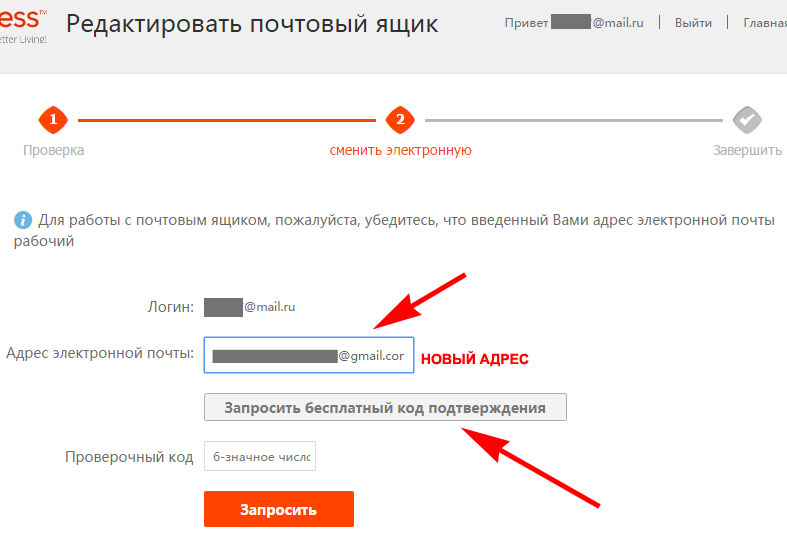
Почему вы можете использовать другое доменное имя для своего веб-сайта? «Мне это просто не нравится» — недостаточно веская причина, но мотивы, приведенные ниже, таковы.
Причины, по которым вам следует сменить доменное имя
Риски, связанные с изменением вашего доменного имени
Риск присущ природе бизнеса. Тем не менее, никогда не может быть оправдания тому, чтобы подвергать свой бизнес большему риску, чем это необходимо.
Смена доменного имени может принести большую пользу вашему бизнесу, но сопряжена с определенной долей рисков. Давайте рассмотрим, каковы эти риски, и рассмотрим, что вы можете сделать, чтобы изменить свое доменное имя с минимальным риском.
Потеря денег и времени
Хотите узнать действительно хороший способ тратить свое время и деньги? Пройдите процесс смены доменного имени просто потому, что оно вам «не нравится» или «чувствует потребность в изменении».
Несмотря на то, что регистрация основных доменных имен не требует больших затрат, некоторые доменные имена премиум-класса требуют более крупных вложений. В любом случае, если вы меняете свой домен ради изменений, это деньги, которые не нужно тратить и которые можно инвестировать в свой бизнес другими способами.
Потеря поискового трафика и рейтинга
Потеря трафика или вашего поискового рейтинга — это самый большой риск, с которым вы столкнетесь при смене доменного имени. Однако нет никаких гарантий, что это произойдет, и есть способы снизить эти риски, которыми мы собираемся поделиться с вами.
Когда вы обновляете доменное имя для своего веб-сайта, поисковым системам потребуется повторно просканировать ваш сайт, чтобы узнать о нем и повторно проиндексировать его. Нет точных временных рамок, сколько времени это займет, поэтому ваш поисковый трафик может некоторое время снижаться. Одна вещь, которая может помочь в этом сценарии, — это помнить о возрасте вашего доменного имени.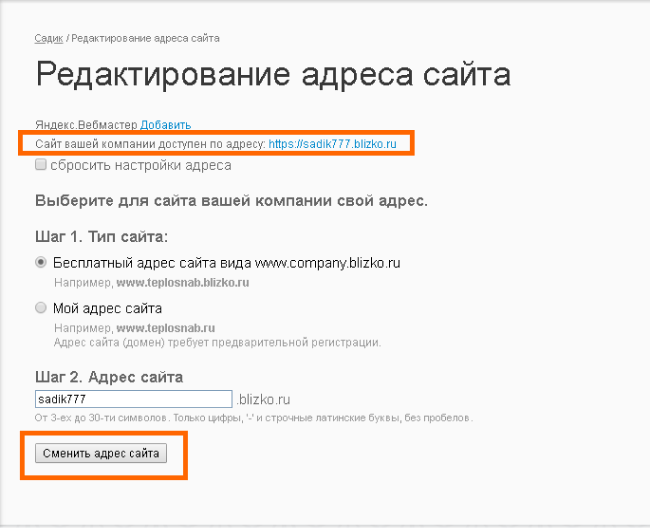
Возраст домена является фактором ранжирования SEO, и поисковые системы, такие как Google, чаще всего доверяют старым доменным именам. Подумайте о том, чтобы приобрести желаемое доменное имя и удерживать его некоторое время, прежде чем использовать его. Это не гарантирует, что вы не увидите падения поискового трафика, но помогает снизить этот риск.
Другой вариант — приобрести доменное имя премиум-класса при смене доменного имени. Премиум-домены короче, лучше запоминаются и богаты ключевыми словами. Кроме того, поскольку они были ранее зарегистрированы, у них часто есть история веб-трафика и поискового трафика, и поэтому они уже знакомы поисковым системам. Если вы решите пойти по этому пути, загляните в историю премиального имени. Существуют инструменты истории домена, которые вы можете найти с помощью быстрого онлайн-поиска, и они помогут вам определить, было ли у нужного вам премиум-имени проблемы со спамом на сайте или методами черной шляпы SEO, ни один из которых не поможет с SEO.
Потеря осведомленности о торговой марке
Осведомленность о торговой марке — это то, что вы можете лучше контролировать при смене доменного имени. Если у вас есть частые посетители сайта с прямым трафиком (то есть они вводят ваше доменное имя непосредственно в свой браузер, а не находят вас с помощью онлайн-поиска), вы рискуете потерять их при смене доменного имени. Они могут ввести ваш старый домен и, когда сайт не загружается, подумать, что вы навсегда отключились от сети.
Вы можете уменьшить этот риск, используя перенаправления и обмен сообщениями. Внедрите редирект 301 со старого домена на новый на срок не менее 120 дней. (Вам не повредит, если переадресация будет работать еще дольше.)
Многие посетители сайта заметят новое доменное имя, но нельзя рассчитывать на то, что все будут наблюдательны. Вместо этого подумайте о том, чтобы разместить на своем сайте сообщение или всплывающее окно с объявлением о вашем новом доменном имени или ребрендинге, чтобы убедиться, что они увидят его и будут использовать новое доменное имя в будущем.
Потеря обратных ссылок и трафика
Обратные ссылки — это ссылки на сторонних сайтах, ведущие на ваш сайт, и они являются частью любой хорошей стратегии SEO. Если вы потратили много времени на создание обратных ссылок, изменение вашего доменного имени повлияет на эти ссылки.
Сохранение ваших перенаправлений поможет снизить этот риск; однако перенаправления по обратным ссылкам не имеют такого большого веса в алгоритмах SEO, поэтому вы, вероятно, потеряете часть трафика. Вы можете либо связаться с этими сторонними сайтами, сообщив им о своем новом домене и предоставив им новые ссылки для использования, либо поработать над своей стратегией обратных ссылок с обновленным доменным именем.
Планирование смены доменного имени
Как мы уже говорили, к смене доменного имени нельзя относиться легкомысленно. Это следует рассматривать как деловое решение, и поэтому оно может быть связано с некоторым планированием. Итак, давайте посмотрим, как это сделать для изменения вашего доменного имени, а затем мы рассмотрим точные шаги, которые вы предпримете для изменения.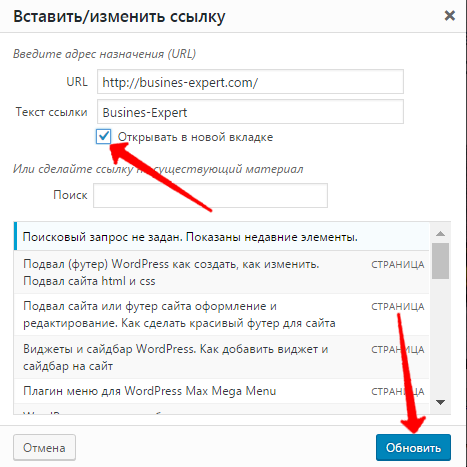
Контрольный список перед изменением
На самом деле есть только два способа изменить доменное имя: вы можете изменить свой домен и все связанные с ним ссылки сразу или вы можете внести изменения в один раздел вашего сайта за раз. Оба способа могут повлиять на SEO, поэтому выберите тот, который лучше для вас.
Вот краткий контрольный список, который поможет вам спланировать смену доменного имени.
Шаги по изменению доменного имени вашего веб-сайта
Точные шаги по изменению вашего доменного имени будут различаться в зависимости от того, где вы создаете и размещаете свой сайт. Следующие инструкции применимы к клиентам Domain.com.
Измените свое доменное имя на WebsiteBuilder
Создание перенаправления 301
Создание перенаправления 301 со старого доменного имени на новый домен необходимо. Это поможет поисковым системам и посетителям попасть на ваш сайт с новым доменным именем, чтобы вы не потеряли трафик или видимость.
Если вы никогда раньше не создавали редирект 301, мы рекомендуем обратиться к профессионалу. Процесс может быть техническим, поэтому, если вам нужна помощь, мы вас обеспечим. Если вы решите продолжить самостоятельно, выполните следующие действия.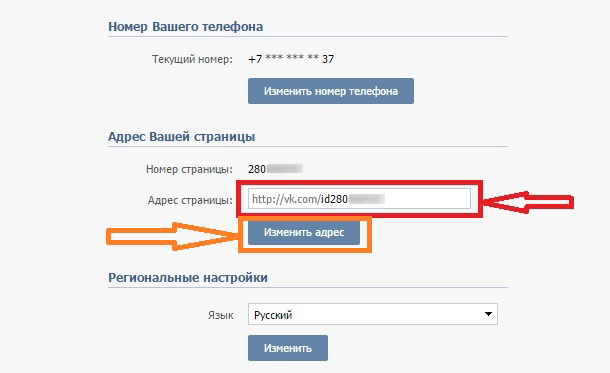
Клиенты веб-хостинга Domain.com могут следовать инструкциям и видео в этой статье базы знаний, чтобы создать перенаправление 301.
Если вы используете WebsiteBuilder от Domain.com для упрощения проектирования и создания сайтов, вы можете обратиться за помощью к нашей команде профессиональных служб. Ниже мы объясним, как создать редирект 301; однако процесс технический.
Чтобы завершить этот процесс, вам потребуется несколько сторонних инструментов, таких как FileZilla или любые инструменты для генерации кода 301.
Перейдите к FileZilla и подключитесь к ftp.domain.com. Каждая учетная запись Domain.com WebsiteBuilder получает корневого пользователя FTP, и вам нужно будет использовать эту информацию (это имя пользователя и пароль вашей учетной записи) для подключения. После этого у вас будет .htacess, который вы можете редактировать с помощью любых инструментов генератора кода 301, таких как этот, для создания перенаправления 301.
Измените свое доменное имя в соответствии с потребностями бизнеса
Наличие доменного имени важно, если вы хотите завоевать доверие клиентов в онлайн-пространстве.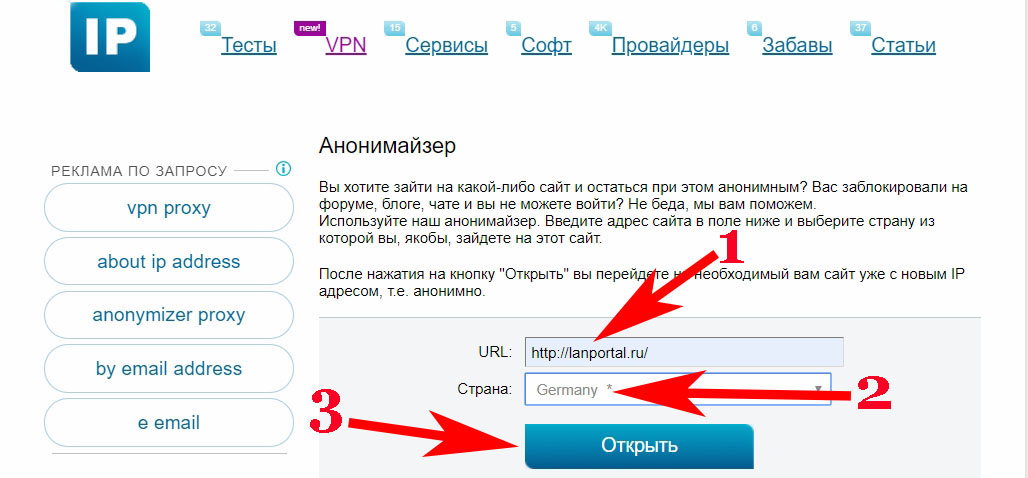


 Остальные строки заполнятся автоматически. Нажмите Добавить домен:
Остальные строки заполнятся автоматически. Нажмите Добавить домен: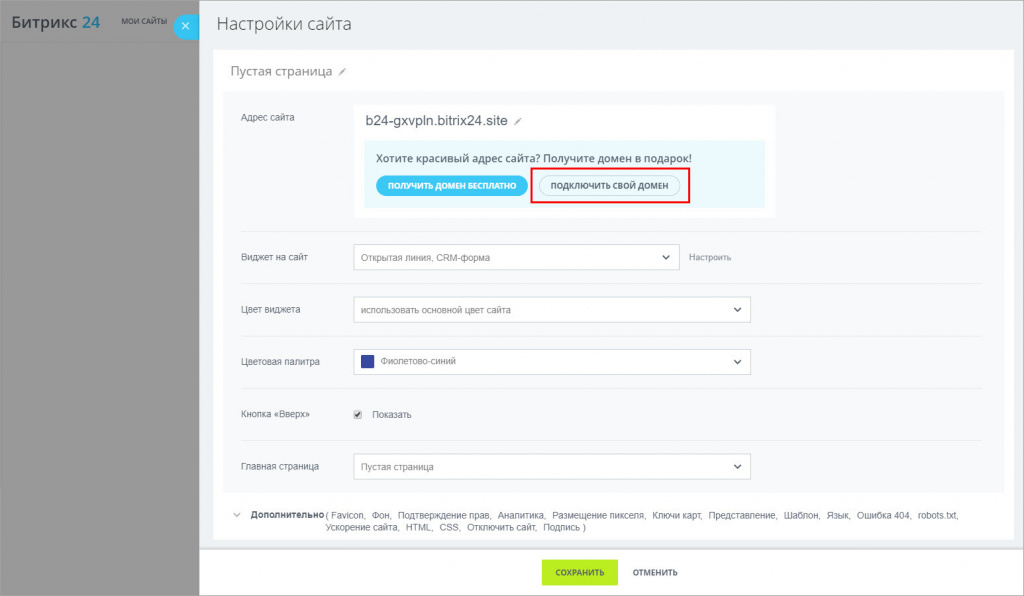

 (Не забудьте свою электронную подпись!)
(Не забудьте свою электронную подпись!)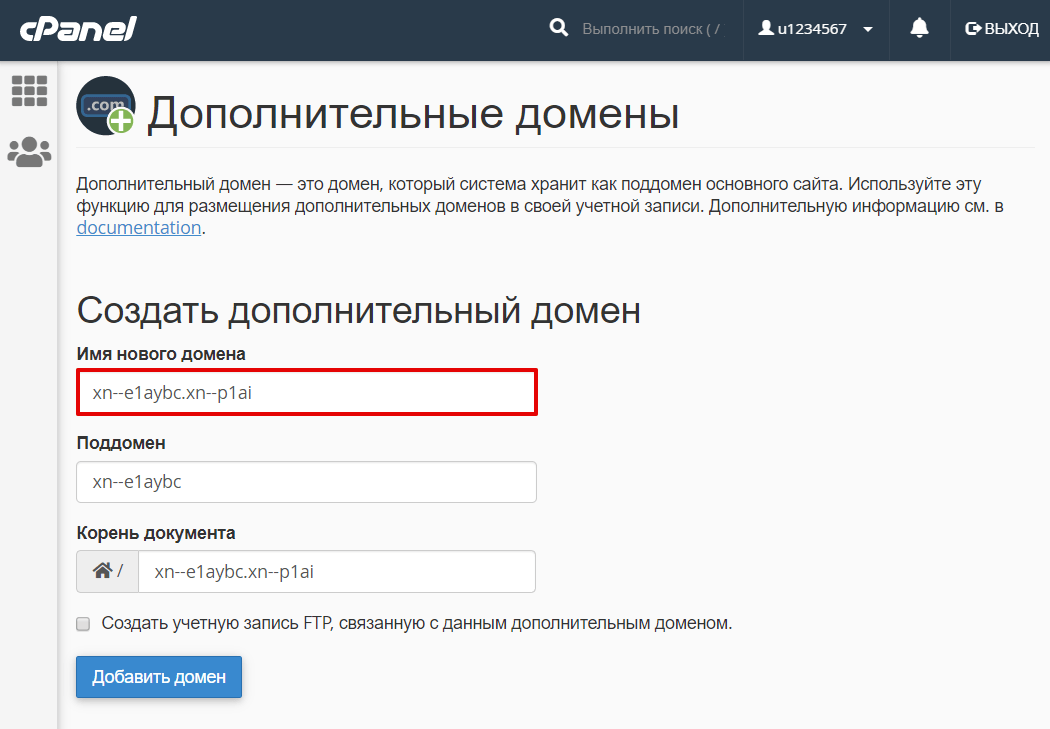 Если вы уже приобрели новое доменное имя, перейдите к шагу 4.
Если вы уже приобрели новое доменное имя, перейдите к шагу 4.